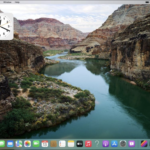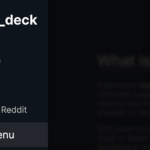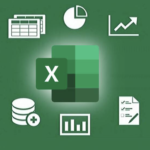MacBookやMacデスクトップを売却する前に、あるいは別の理由で初期化したい場合、どのMacを使用しているか、どのバージョンのmacOSを実行しているかによって、手順が異なります。最近のmacOSリリースでは、iOSのような現代的な消去オプションが含まれています。今回はMacBookとMacデスクトップをリセットする方法を解説します。
macOS VenturaおよびSonomaでのMacリセット方法
- Macでシステム設定アプリを開きます。
- 左側のサイドバーから一般を選択します。
- 転送またはリセットをクリックし、すべての内容と設定を消去を選択します。
- 必要に応じてパスワードを入力し、Macをリセットする手順に従います。
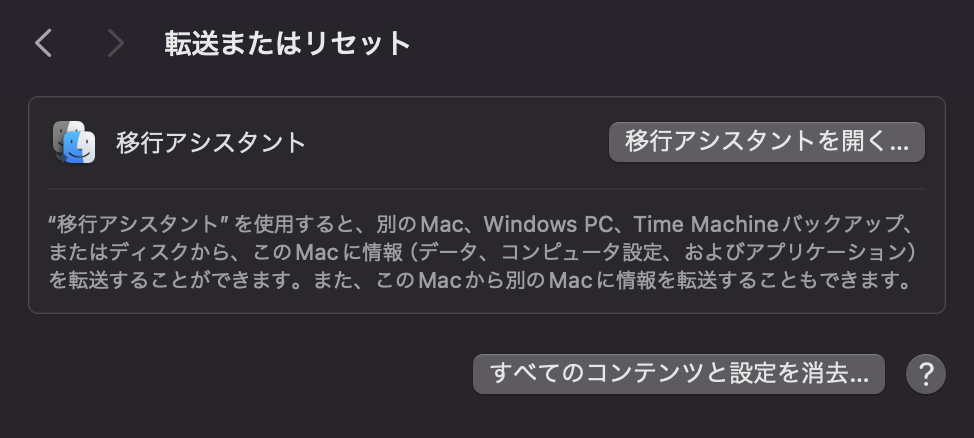
macOS MontereyでのMacリセット方法
macOS Montereyでは、2018年以降のMacに対して新しい消去アシスタントが提供されます。Montereyを実行しているMacを工場出荷時の状態にリセットするのは、以前のバージョンに比べて簡単です。
- Macの新しいバックアップを作成します。
- システム環境設定を開きます。
- メニューバーでシステム環境設定をクリックし、すべての内容と設定を消去を選択します。
- プロンプトに従ってMacを完全に消去します。
macOS Big Sur以前のバージョンでのMacBookとMacデスクトップのリセット
- Macの新しいバックアップを作成します。
- iCloudからサインアウトします(システム環境設定 > Apple ID > 概要 > サインアウト)。
- iMessageとFaceTimeからサインアウトします(各アプリの設定で)。
- NVRAMをリセットします(後述)。
- macOSリカバリにブートします。
- スタートアップディスクを消去します。
- macOSの新しいコピーをインストールします。
これらの手順に従って、Macをリセットすることができます。リセットの完了後、Macを売却する場合は、セットアップアシスタントを終了し、Macをシャットダウンしてください。自分で使用し続ける場合は、セットアッププロセスを続けてください。